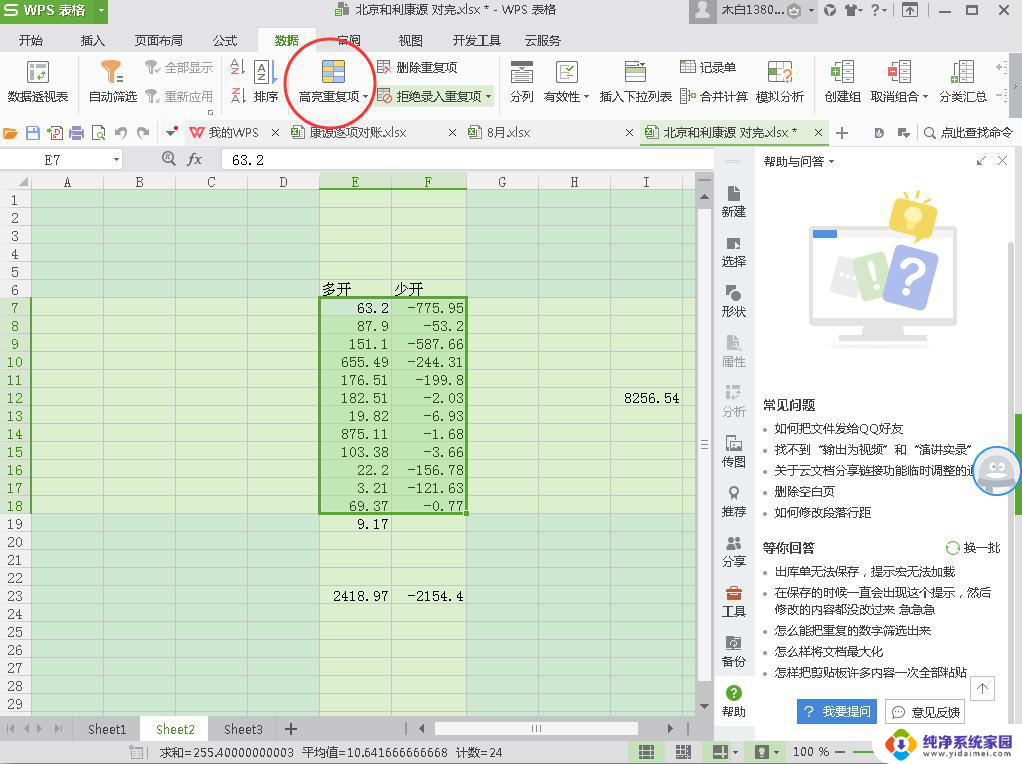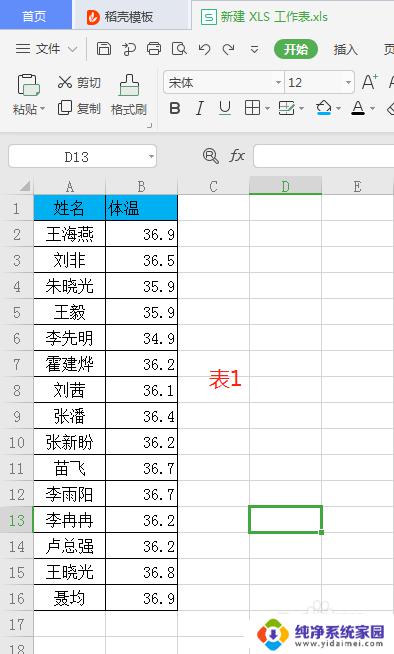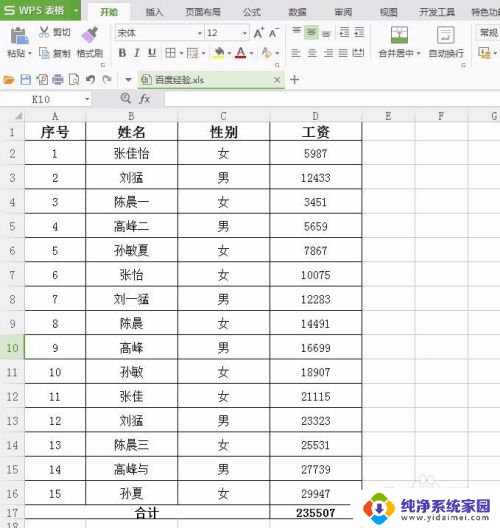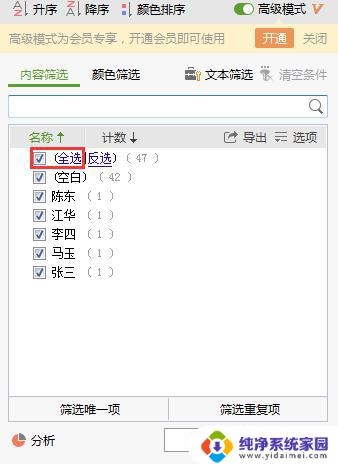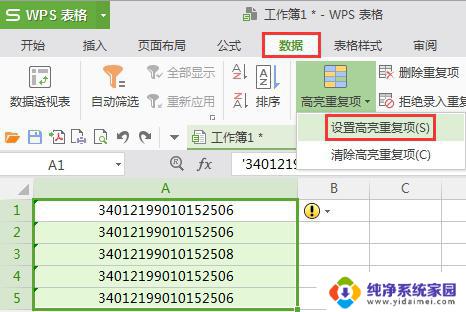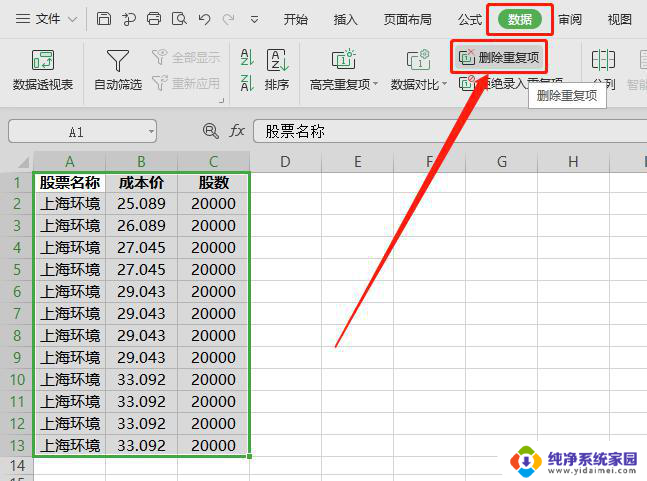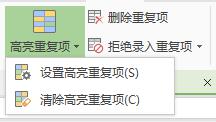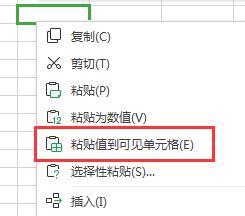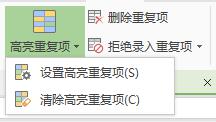教程WPS表格怎么筛选出重复的内容,轻松解决数据重复问题
更新时间:2023-08-16 17:49:21作者:jiang
wps表格怎么筛选出重复的内容,在日常工作和学习中,我们经常需要处理大量的数据和信息,而在这些数据中,有时候会存在一些重复的内容,这给我们的工作和分析带来了一定的困扰。不过幸运的是我们可以通过使用WPS表格来轻松地筛选出重复的内容。WPS表格作为一款功能强大的电子表格软件,在数据处理方面具有很高的效率和便捷性。接下来让我们一起来了解一下WPS表格如何帮助我们筛选出重复的内容。
具体方法:
1.进入表格后,我们先选中需要处理的数据,如图。
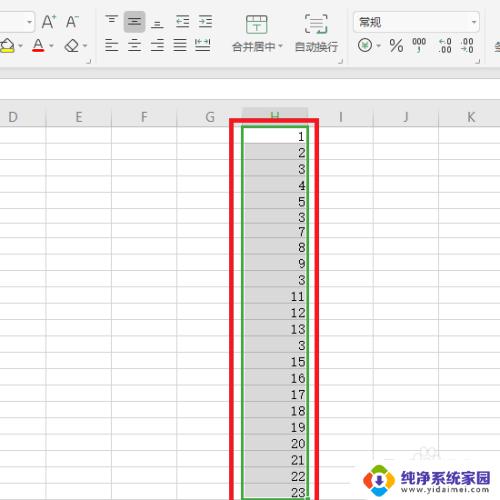
2.选中后右键点击,在弹出的窗口选择筛选,高级筛选,如图。
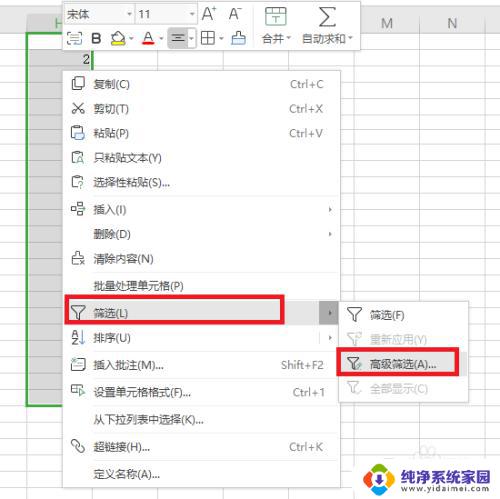
3.在筛选窗口中,我们把选择不重复的数据勾选上。然后点击确定,如图所示。
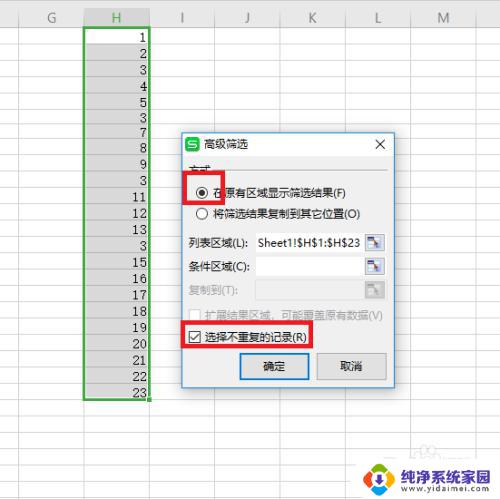
4.点击确定后,我们就可以看到重复的数据已经自动删除掉了。
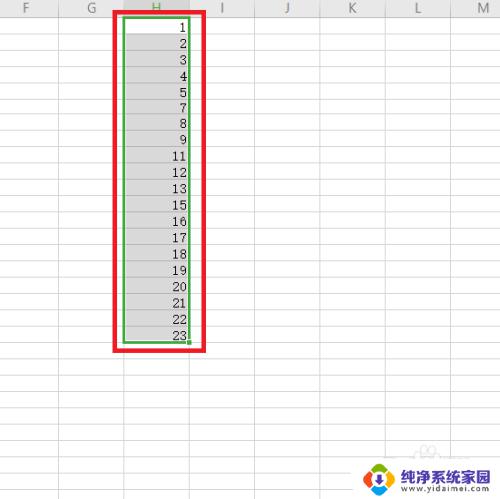
5.接下来,我介绍下第二种方法,
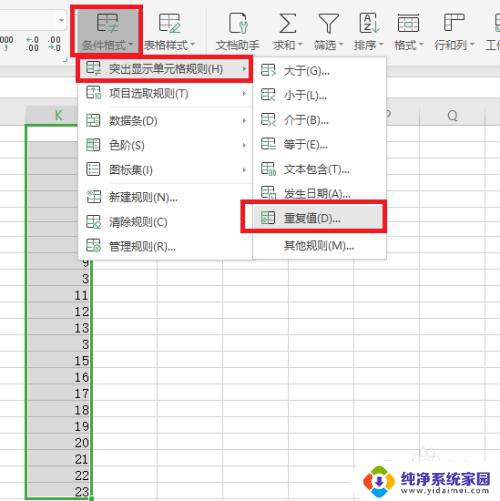 6
6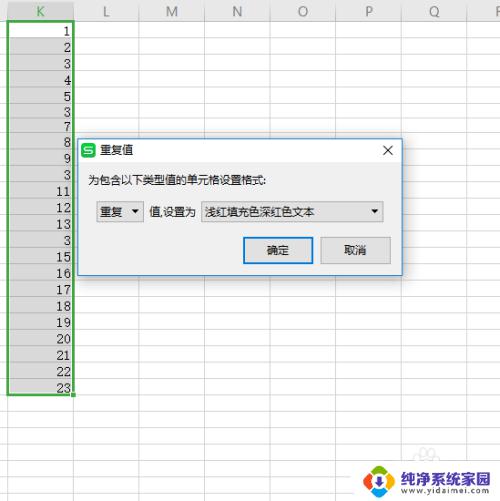 7
7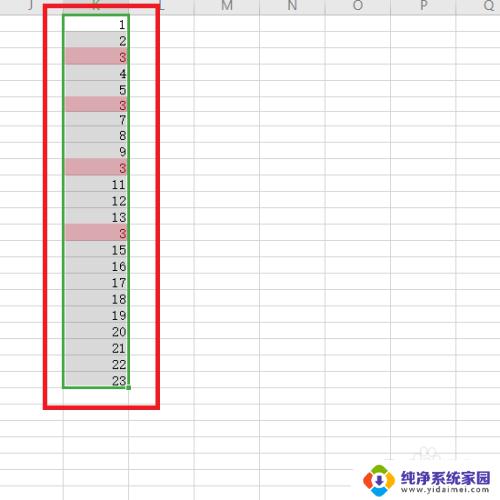
这就是关于如何筛选重复内容的WPS表格操作指南,如果您遇到相似的情况,按照以上的步骤就能够解决问题了。